
时间:2021-01-06 04:28:51 来源:www.win10xitong.com 作者:win10
有网友说他的电脑总是爱出一些怪问题,这不就出现了win10电脑侦听端口怎么查看,即使是平时能够解决很多其他问题的网友可能这一次也不知道怎么解决win10电脑侦听端口怎么查看的问题。要是你想自己学习一下解决win10电脑侦听端口怎么查看的方法,完全可以按照小编的这个方法:1.是找到[我的电脑],然后选择[我的电脑],右键单击[属性] 。2.在[资源监视器]上,找到[网络]并单击就完美处理了。如果你遇到了win10电脑侦听端口怎么查看不知都该怎么办,那就再来看看下面小编的解决介绍。
具体方法如下:
1.找到[我的电脑],然后选择[我的电脑],右键单击[属性]。
找到[控制面板主页],然后单击打开。
单击打开[控制面板主页]并找到[管理工具]
单击[管理工具]后,将显示以下图片,以便我们可以看到[资源监视器]。
双击打开资源监视器,如下图所示。
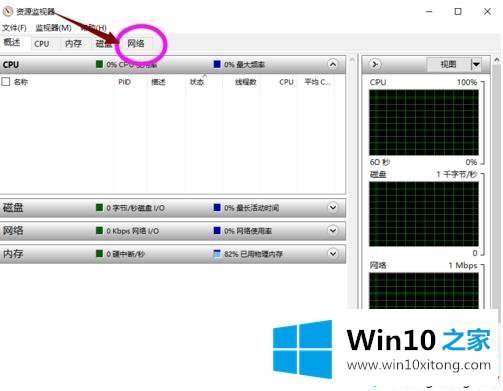
2.在[资源监视器]上,找到[网络]并单击。
3.在[网络]的当前界面上,我们将看到[监听端口]选项。接下来,您可以在右侧看到一个下拉三角形,然后单击它。将显示与您正在监听的端口相关的数据。
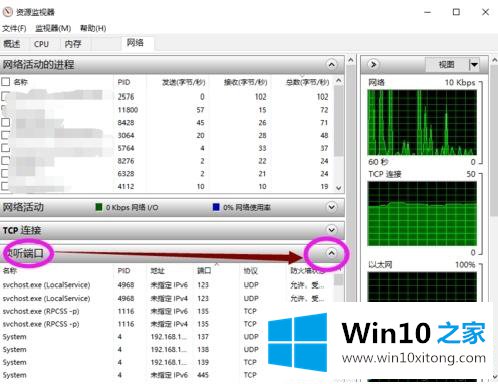
以上介绍的win10电脑监听端口的查看方法,方便通过资源监听器查看。希望这个教程对大家有帮助!
至此win10电脑侦听端口怎么查看的解决介绍今天就给大家讲解到这里了,要是你需要下载windows系统,本站是一个你比较好的选择。